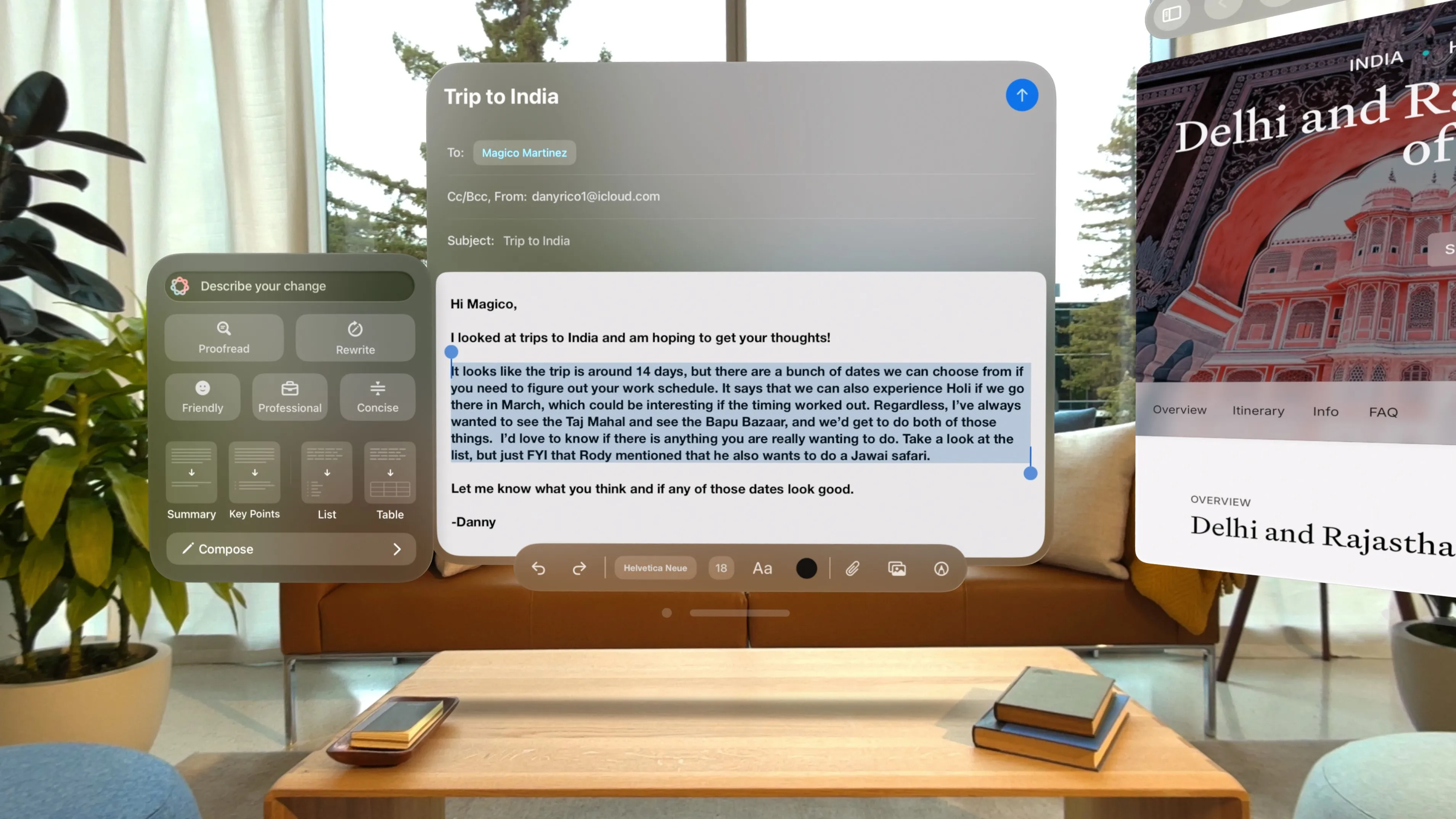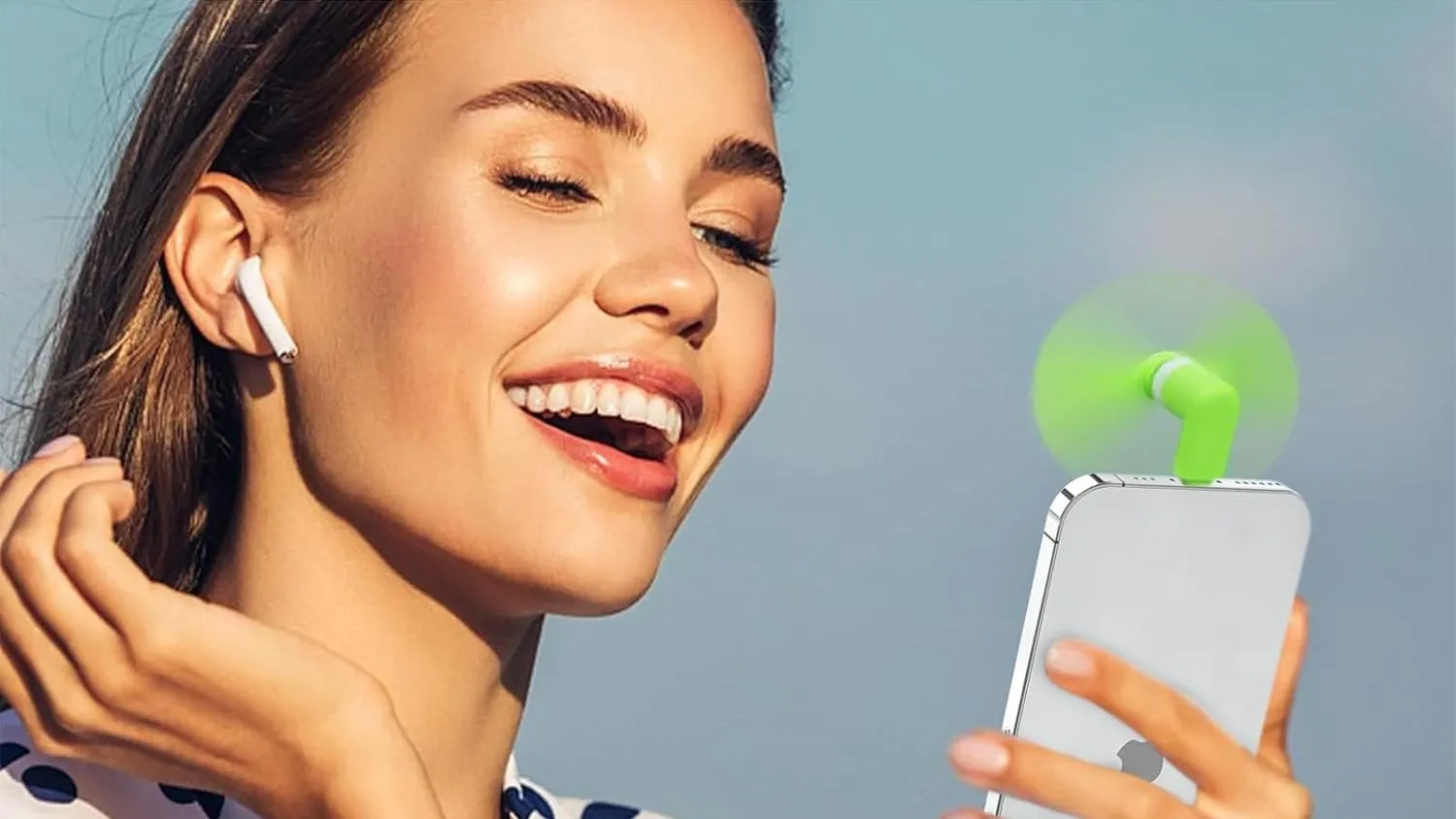Trong thế giới công nghệ phát triển không ngừng, việc tối ưu hóa và tự động hóa các tác vụ hàng ngày trên điện thoại thông minh đã trở thành một nhu cầu thiết yếu. Đối với người dùng Samsung Galaxy, tính năng Modes and Routines chính là một công cụ mạnh mẽ giúp bạn biến chiếc điện thoại của mình thành một trợ lý cá nhân thông minh, tự động điều chỉnh cài đặt và ứng dụng theo ngữ cảnh cụ thể. Từ việc quản lý thời gian sử dụng ứng dụng đến thiết lập môi trường làm việc chuyên nghiệp hay tạo điều kiện lý tưởng cho giấc ngủ, Samsung Modes and Routines mang lại khả năng tùy biến sâu rộng, giúp người dùng tiết kiệm thời gian, giảm thiểu sự xao nhãng và nâng cao năng suất tổng thể.
Khả năng tự động hóa vượt trội của Modes and Routines không chỉ dừng lại ở việc đơn giản hóa các thao tác lặp đi lặp lại mà còn giúp chúng ta xây dựng những thói quen số lành mạnh. Bằng cách thiết lập các quy tắc “Nếu (If) – Thì (Then)”, bạn có thể dễ dàng tạo ra các routine cá nhân hóa, phản ứng linh hoạt với các sự kiện như kết nối Bluetooth, vị trí, thời gian trong ngày hoặc trạng thái pin. Hãy cùng thuthuat360.net khám phá 9 thủ thuật thông minh để tận dụng tối đa Samsung Modes and Routines, biến chiếc điện thoại Galaxy của bạn thành một công cụ làm việc và giải trí hiệu quả hơn bao giờ hết.
1. Hạn chế thời gian lướt mạng xã hội vô bổ
Việc vô tình dành hàng giờ đồng hồ để lướt mạng xã hội, dù chỉ mở ứng dụng để kiểm tra một thông báo nhỏ vào buổi sáng, là tình trạng chung của nhiều người. Mặc dù mạng xã hội có thể hữu ích để cập nhật tin tức hoặc kết nối bạn bè, nhưng nó thường ảnh hưởng tiêu cực đến năng suất. Thay vì gỡ bỏ ứng dụng, bạn có thể tận dụng Samsung Modes and Routines để tự động đóng chúng sau một khoảng thời gian nhất định, ví dụ 5 phút lướt.
Để tạo một routine quản lý mạng xã hội:
- Mở ứng dụng Modes and Routines, sau đó chọn thẻ Routines ở góc dưới bên phải.
- Chạm vào biểu tượng + (Thêm) ở góc trên bên phải để tạo routine mới.
- Bây giờ, hãy thiết lập các điều kiện kích hoạt. Chọn Nếu (+), sau đó chọn Ứng dụng đã mở trong mục Sự kiện. Chọn tất cả các ứng dụng mạng xã hội bạn muốn áp dụng routine này (ví dụ: Facebook, Instagram, TikTok) và chạm Hoàn tất.
- Tiếp theo, chúng ta sẽ thiết lập hành động. Chạm vào Thì (+) > Tùy chọn nâng cao > Chờ trước hành động tiếp theo. Đặt thời gian chờ bạn muốn trước khi hành động diễn ra (ví dụ: 5 phút) và chạm Hoàn tất.
- Sau đó, bạn có thể bật chế độ thang độ xám (Grayscale) để nhắc nhở khi hết thời gian, giúp chuyển đổi mượt mà hơn thay vì đóng ứng dụng đột ngột. Chạm Thêm hành động > Màn hình > Thang độ xám > Bật, sau đó chạm Hoàn tất. Thêm một hành động chờ khác: Chạm Thêm hành động > Tùy chọn nâng cao > Chờ trước hành động tiếp theo. Đặt thời lượng là 15 giây.
- Chạm Thêm hành động > Ứng dụng > Đóng một ứng dụng. Danh sách ứng dụng này nên trùng khớp với các ứng dụng bạn đã chọn ở bước điều kiện kích hoạt.
- Chạm Lưu, nhập tên cho routine (ví dụ: “Hạn chế MXH”) và chạm Hoàn tất.
Với routine này, bất cứ khi nào bạn mở một ứng dụng mạng xã hội như Instagram, màn hình sẽ chuyển sang thang độ xám sau 5 phút và ứng dụng sẽ tự động đóng sau 15 giây tiếp theo. Mặc dù ứng dụng Digital Wellbeing của Samsung cũng có tính năng hẹn giờ ứng dụng, nhưng nó sẽ chặn hoàn toàn ứng dụng trong phần còn lại của ngày, trong khi routine này linh hoạt hơn.
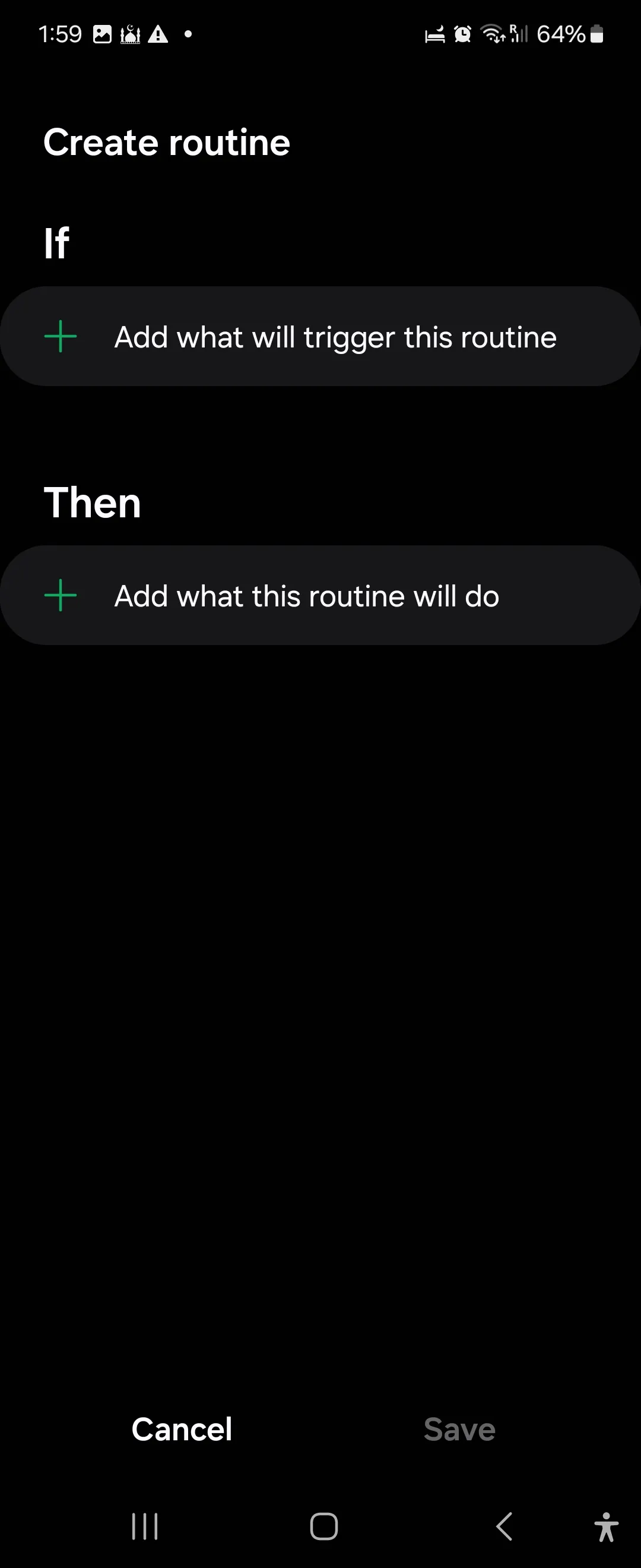 Tạo routine mới trên ứng dụng Samsung Modes and Routines trên Galaxy Flip 6
Tạo routine mới trên ứng dụng Samsung Modes and Routines trên Galaxy Flip 6
2. Kích hoạt ứng dụng và điều chỉnh cài đặt cần thiết khi lái xe
Chế độ lái xe của bạn có thể tự động kích hoạt khi điện thoại kết nối với Bluetooth trên ô tô. Nó có thể tự động mở Google Maps, phát danh sách nhạc yêu thích trên YouTube Music, giữ điện thoại mở khóa để dễ dàng truy cập và thiết lập các phím tắt màn hình khóa tùy chỉnh.
Dưới đây là cách thiết lập routine lái xe:
- Nếu > Thiết bị Bluetooth > Thiết bị, và chọn thiết bị Bluetooth của ô tô từ danh sách. Chạm Hoàn tất.
- Thì > Ứng dụng > Mở ứng dụng hoặc thực hiện hành động ứng dụng. Tìm và chọn Mở Bản đồ. Ngoài ra, bạn cũng có thể chọn một địa chỉ đã lưu như Cơ quan, Nhà, v.v. Chạm Hoàn tất.
- Thì > Tùy chọn nâng cao > Chờ trước hành động tiếp theo, đặt thành 10 giây. Điều này sẽ tạo một khoảng thời gian 10 giây giữa các hành động.
- Thì > Nhạc > Phát nhạc > YouTube Music. Nếu bạn muốn sử dụng Spotify, hãy chọn tùy chọn Danh sách phát Spotify, v.v. Chạm Hoàn tất.
- Để giữ điện thoại mở khóa khi lái xe để dễ dàng truy cập: Chạm Thì > Màn hình khóa và AOD > Giữ điện thoại của bạn mở khóa. Chạm OK.
- Thì > Màn hình khóa và AOD > Thay đổi phím tắt màn hình khóa. Chạm vào Phím tắt bên trái và chọn một ứng dụng hoặc hành động bạn muốn truy cập khi lái xe. Lặp lại tương tự với Phím tắt bên phải và chạm Hoàn tất.
- Chạm Lưu, nhập tên cho routine (ví dụ: “Chế độ Lái xe”) và chạm Hoàn tất.
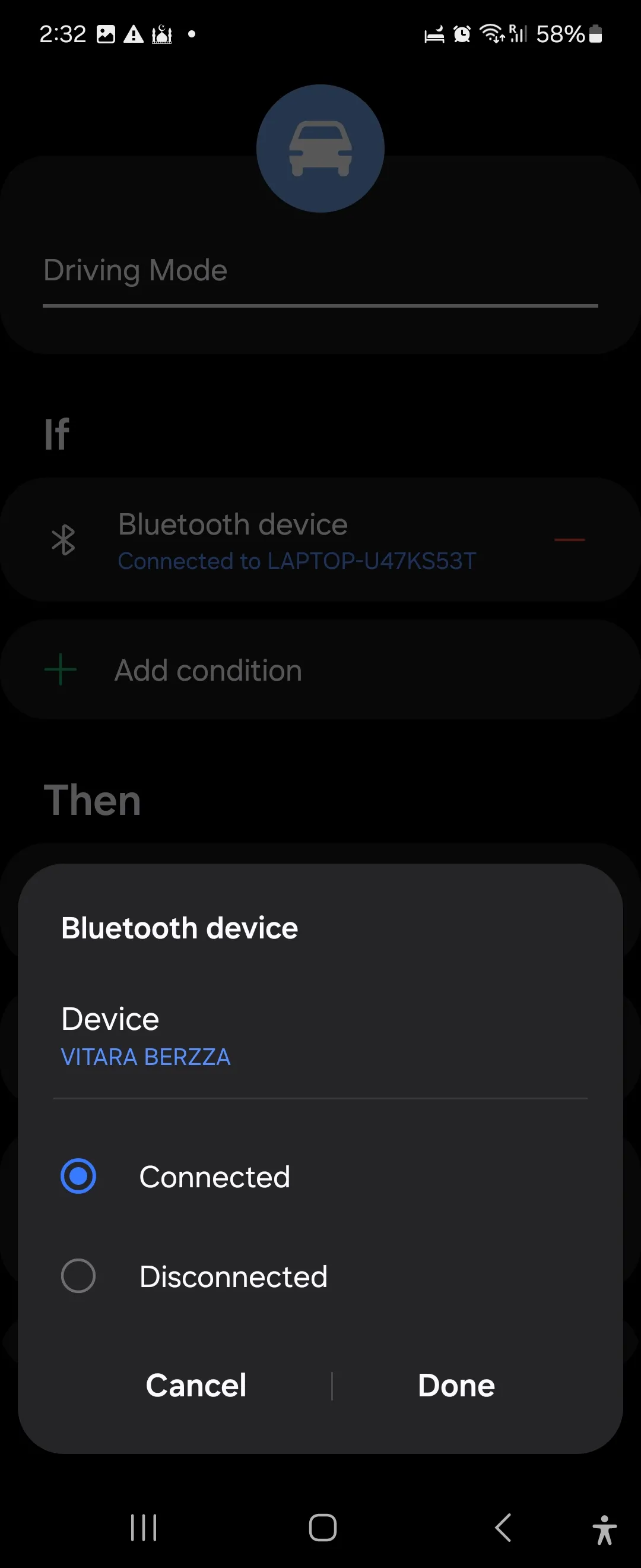 Thiết lập chế độ lái xe Bixby Routines trên Galaxy Flip 6
Thiết lập chế độ lái xe Bixby Routines trên Galaxy Flip 6
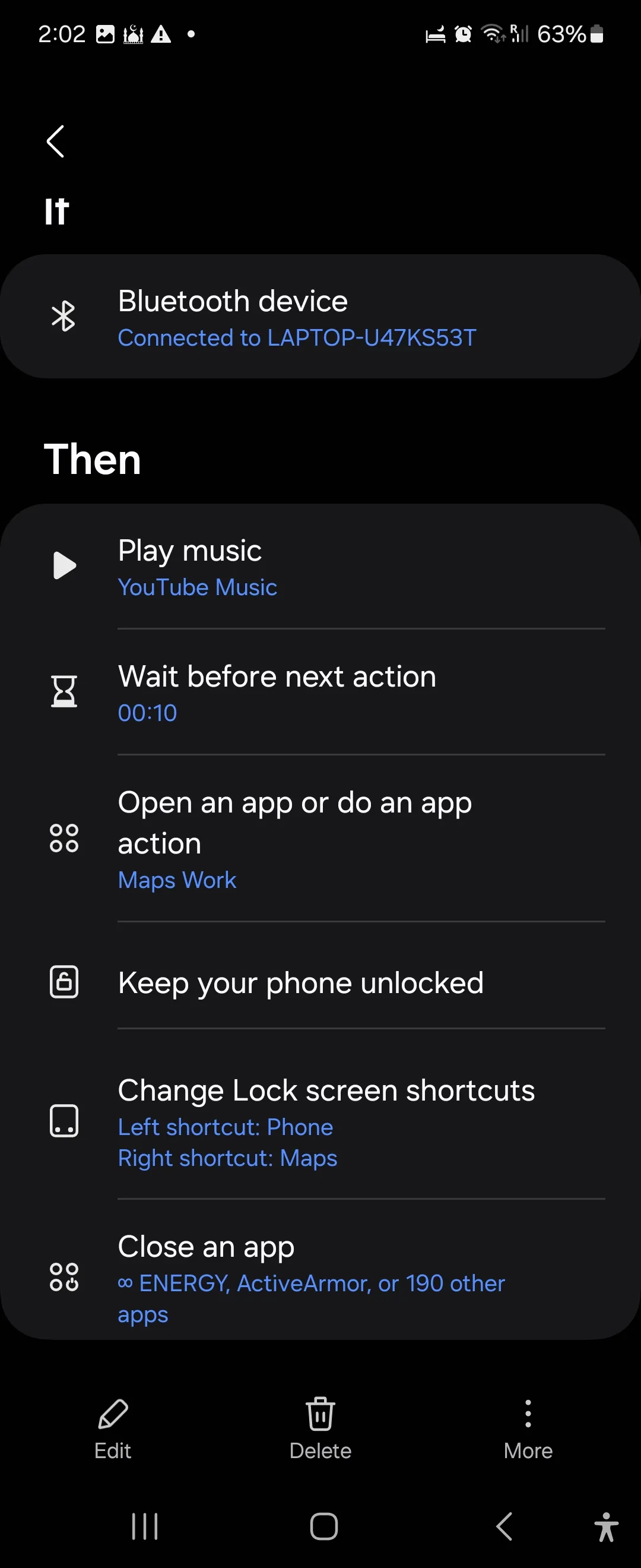 Routine lái xe trong Samsung Modes and Routines trên Galaxy Flip 6
Routine lái xe trong Samsung Modes and Routines trên Galaxy Flip 6
3. Giảm thiểu xao nhãng tại nơi làm việc
Khi đến nơi làm việc, bạn có thể muốn tự động thực hiện một số tác vụ như gọi hoặc nhắn tin cho đối tác, chuyển điện thoại sang chế độ Không làm phiền (DND) để tránh xao nhãng và mở các ứng dụng làm việc cần thiết.
Đây là routine làm việc có thể kích hoạt khi bạn kết nối với Wi-Fi văn phòng:
- Nếu > Mạng Wi-Fi > Thêm, chọn mạng Wi-Fi tại văn phòng của bạn và chạm Hoàn tất.
- Vì bạn muốn gọi cho đối tác ngay khi đến nơi, hãy thêm một điều kiện Nếu khác để chỉ kích hoạt cuộc gọi khi tai nghe Bluetooth được kết nối.
- Nếu > Thiết bị Bluetooth > Thiết bị, sau đó chọn Tai nghe Bluetooth. Chạm Hoàn tất.
- Thì > Âm thanh và rung > Chế độ âm thanh và âm lượng > Rung. Chạm Hoàn tất. Mặc dù bạn cũng có thể bật DND, hãy đảm bảo cấu hình Do Not Disturb để cho phép các liên hệ và tin nhắn ưu tiên khi bật.
- Thì > Ứng dụng > Mở ứng dụng hoặc thực hiện hành động ứng dụng. Chọn tất cả các ứng dụng bạn muốn mở (ví dụ: Outlook, Slack, Teams) và chạm Hoàn tất. Nhập tên và chạm Lưu.
- Bây giờ, hãy thêm một điều kiện để tự động gọi điện. Để điều này hoạt động, bạn sẽ cần tạo một lệnh nhanh tùy chỉnh Bixby (Bixby custom quick command). Truy cập Cài đặt > Tính năng nâng cao > Bixby. Chạm vào menu ba chấm và chọn Lệnh nhanh. Chạm Thêm (+) để thêm lệnh mới và nhập tên cho lệnh (ví dụ: “Gọi Vợ”). Sau đó chạm Bixby làm gì, và nhập lệnh bạn vừa đặt tên (ví dụ: “Gọi Vợ”). Lệnh sẽ hoạt động miễn là tên liên hệ khớp chính xác với tên trong danh bạ của bạn.
- Quay lại Routines, chạm Thì > Bixby > Hỏi Bixby, và nhập tên lệnh (ví dụ: “Gọi Vợ”). Chạm Hoàn tất.
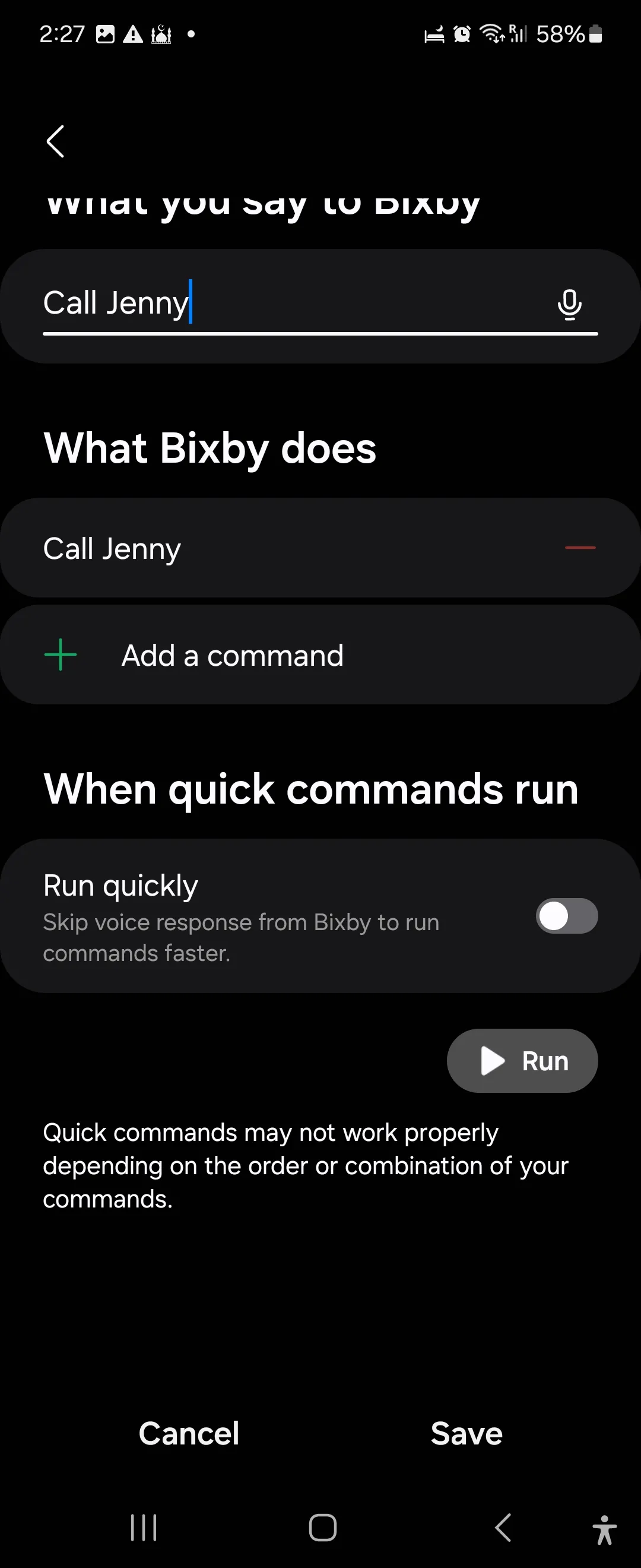 Tạo lệnh nhanh mới trong Bixby trên Galaxy Flip 6
Tạo lệnh nhanh mới trong Bixby trên Galaxy Flip 6
4. Chế độ ngủ để có giấc ngủ không bị quấy rầy
Ứng dụng Modes and Routines cung cấp chế độ Ngủ được cấu hình sẵn để tạo môi trường lý tưởng cho giấc ngủ ngon. Tuy nhiên, nếu bạn muốn chế độ Ngủ chỉ kích hoạt khi nhiều điều kiện được đáp ứng, việc thiết lập một routine tùy chỉnh là cách tốt nhất. Ví dụ, điều kiện kích hoạt cho routine ngủ có thể bao gồm giờ đi ngủ thông thường của bạn và một điều kiện bổ sung, chẳng hạn như trạng thái sạc của điện thoại.
Để tạo một routine ngủ:
- Nếu > Khoảng thời gian và đặt lịch ngủ thông thường của bạn (ví dụ: 23:00 – 07:00). Chọn hành động Lặp lại để đặt cho mỗi ngày trong tuần hoặc bỏ qua cuối tuần. Chạm Hoàn tất.
- Nếu > Trạng thái sạc, sau đó bật cả Sạc có dây và Không dây. Chạm Hoàn tất. (Đây là tùy chọn, bạn có thể bỏ qua nếu không sạc điện thoại qua đêm.)
- Thì > Thông báo > Không làm phiền > Bật. Chạm Hoàn tất. Đảm bảo DND được cấu hình để nhận cuộc gọi và thông báo từ các liên hệ ưu tiên.
- Thì > Trợ năng > Làm tối thêm > Bật. Chạm Hoàn tất.
- Thì > Màn hình > Chế độ tối > Bật. Chạm Hoàn tất.
- Thì > Màn hình > Chế độ bảo vệ mắt > Thích ứng. Chạm Hoàn tất.
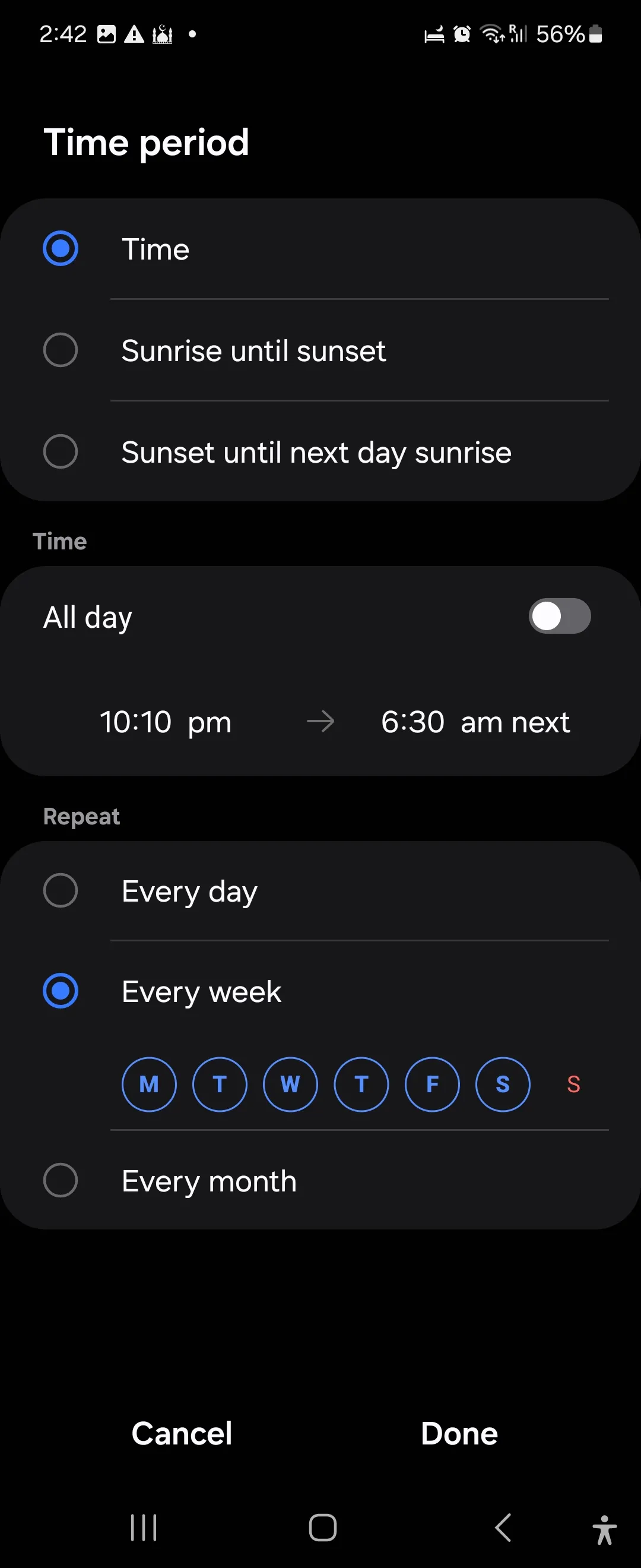 Cài đặt chế độ ngủ trên Modes and Routines của Galaxy Flip 6
Cài đặt chế độ ngủ trên Modes and Routines của Galaxy Flip 6
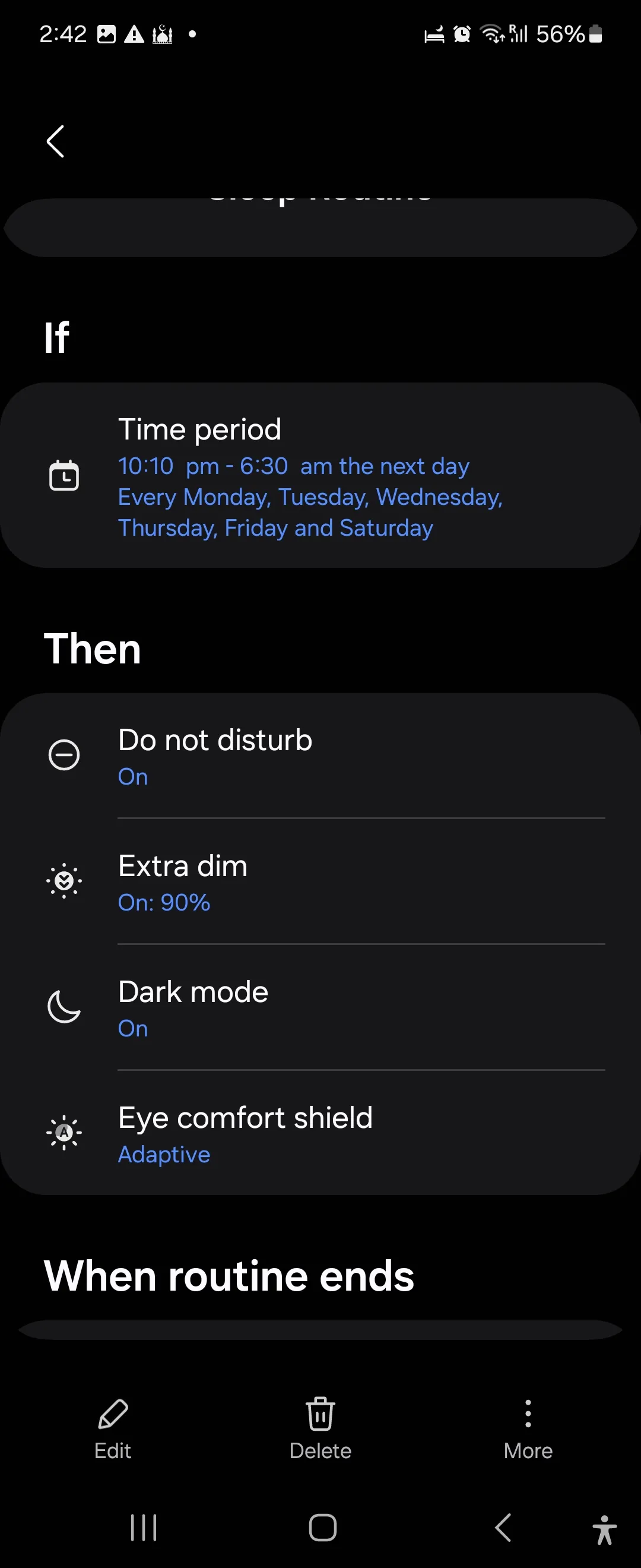 Cài đặt routine ngủ trên Samsung Modes and Routines
Cài đặt routine ngủ trên Samsung Modes and Routines
5. Tiết kiệm pin cho những ngày bận rộn
Một routine tiết kiệm pin có thể giúp kéo dài tuổi thọ pin điện thoại của bạn khi nó giảm xuống dưới một ngưỡng nhất định. Vì chế độ tiết kiệm pin mặc định yêu cầu kích hoạt thủ công, chúng ta sẽ thiết lập một routine để tự động hóa quá trình này.
Để tạo một routine tiết kiệm pin:
- Nếu > Mức pin và đặt thành 20%. Chạm Hoàn tất.
- Thì > Pin > Tiết kiệm năng lượng > Bật. Chạm Hoàn tất.
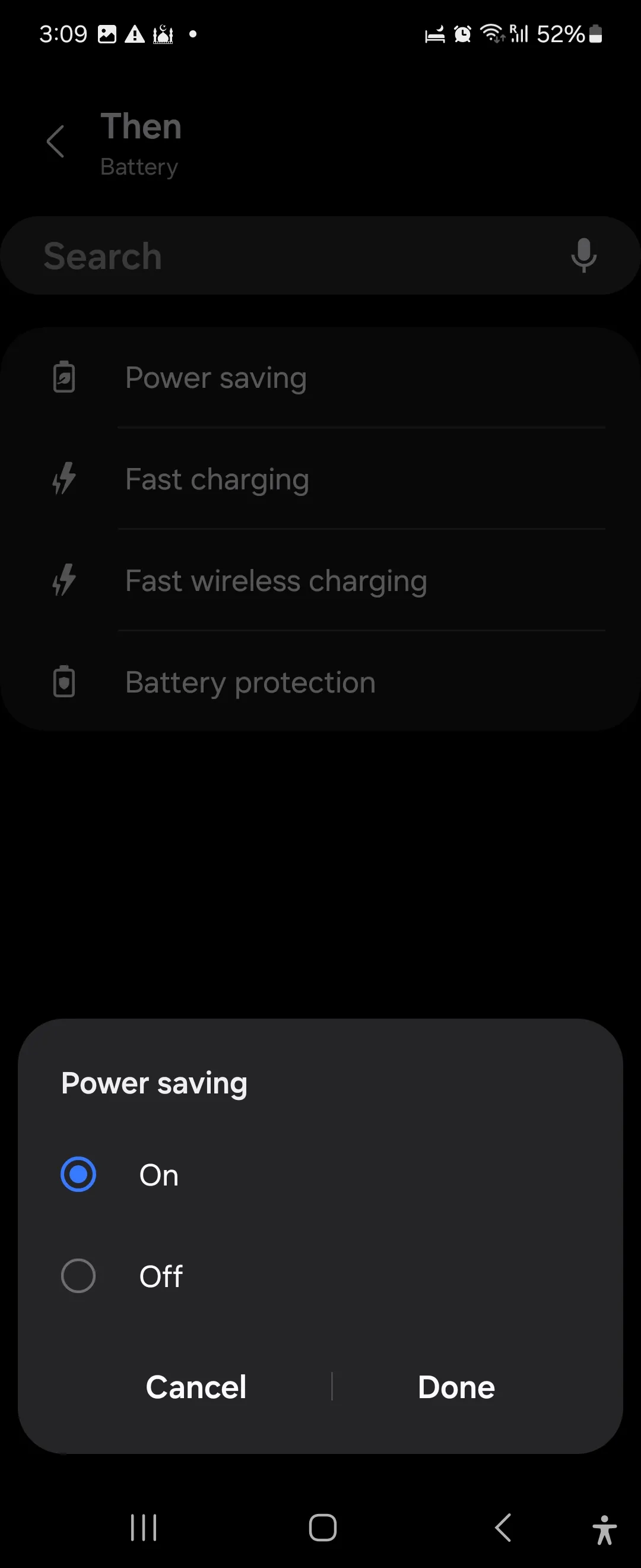 Bật tiết kiệm năng lượng trong ứng dụng Samsung Modes and Routines
Bật tiết kiệm năng lượng trong ứng dụng Samsung Modes and Routines
6. Tự động xoay màn hình khi mở ứng dụng cụ thể
Một routine Samsung hữu ích khác là tự động hóa tính năng tự động xoay màn hình dựa trên ứng dụng bạn đang sử dụng. Ví dụ, bạn có thể cài đặt nó để tự động bật khi bạn mở ứng dụng Thư viện ảnh, YouTube hoặc các ứng dụng đa phương tiện khác, mang lại trải nghiệm xem tốt nhất mà không cần thao tác thủ công.
Để tạo một routine tự động bật xoay màn hình:
- Nếu > Ứng dụng đã mở, sau đó chọn các ứng dụng của bạn như Thư viện, YouTube, v.v. Chạm Hoàn tất.
- Thì > Màn hình > Hướng màn hình > Tự động xoay. Chạm Hoàn tất.
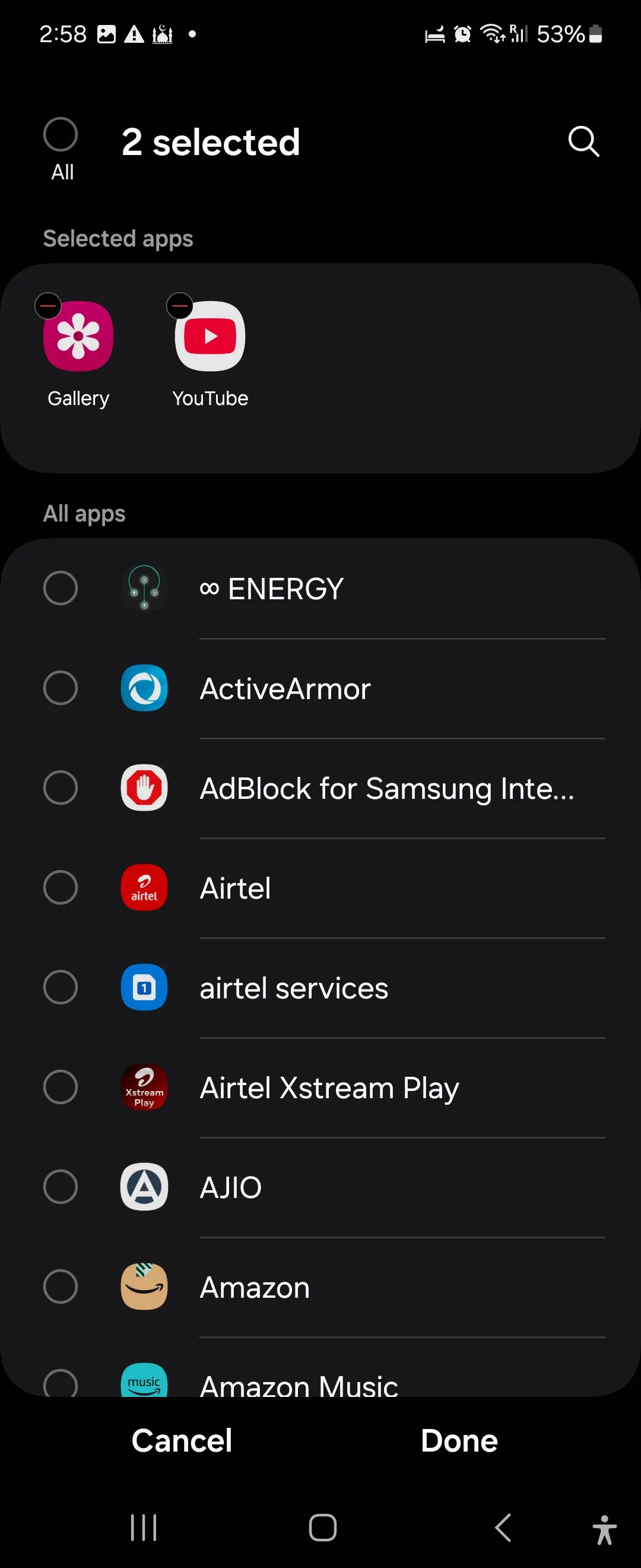 Cài đặt routine xoay màn hình trong Samsung Modes and Routines
Cài đặt routine xoay màn hình trong Samsung Modes and Routines
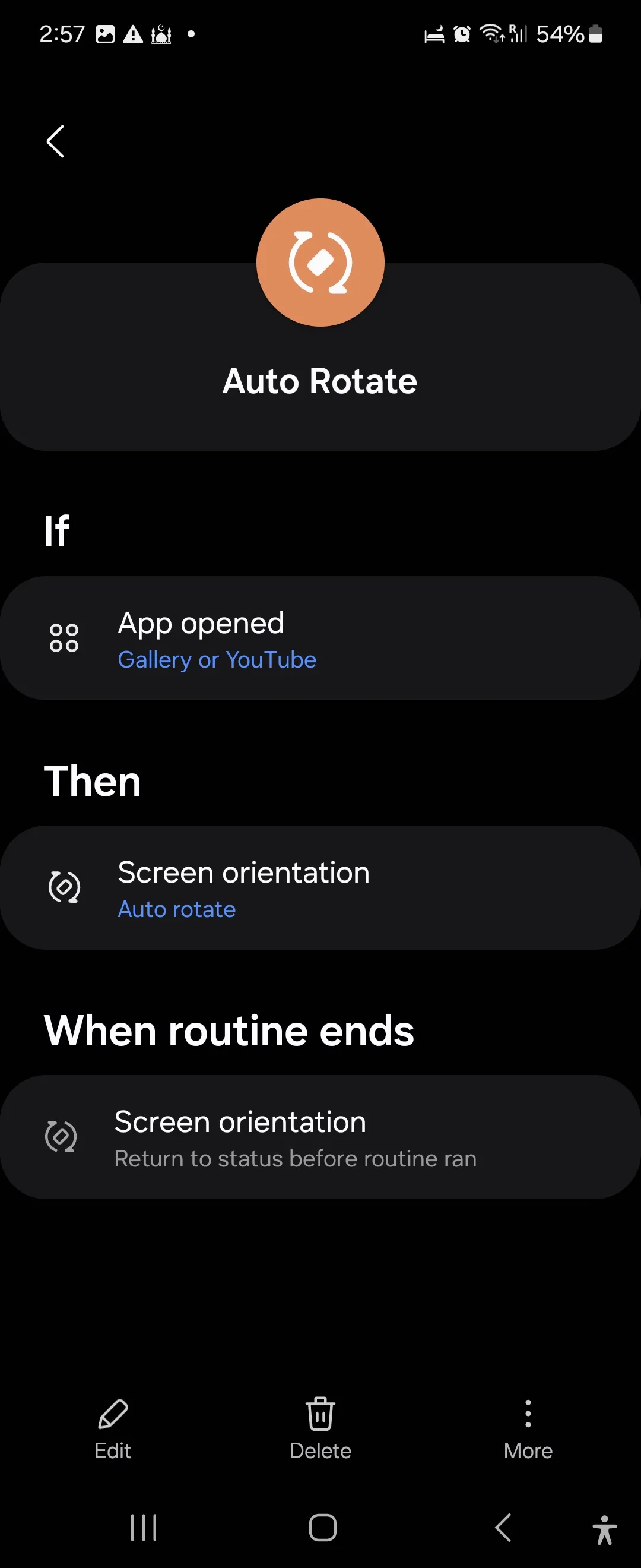 Thiết lập routine tự động xoay màn hình trong Samsung Modes and Routines
Thiết lập routine tự động xoay màn hình trong Samsung Modes and Routines
7. Giữ màn hình luôn sáng cho các ứng dụng nhất định
Đôi khi, bạn sử dụng các ứng dụng mà không tương tác với chúng trong thời gian dài (ví dụ: đọc công thức, xem bản đồ tĩnh, theo dõi chứng khoán), nhưng màn hình lại tự khóa và tắt hiển thị sau vài giây không hoạt động. Một routine Samsung có thể giải quyết vấn đề này bằng cách giữ màn hình luôn sáng vô thời hạn cho các ứng dụng cụ thể.
Để tạo routine giữ màn hình luôn sáng:
- Nếu > Ứng dụng đã mở, sau đó chọn các ứng dụng của bạn (ví dụ: Google Maps, ứng dụng đọc sách, ứng dụng nấu ăn).
- Thì > Màn hình > Thời gian chờ màn hình và chọn thời gian bạn muốn màn hình duy trì sáng (ví dụ: “Không bao giờ”). Chạm Hoàn tất, sau đó chạm Lưu.
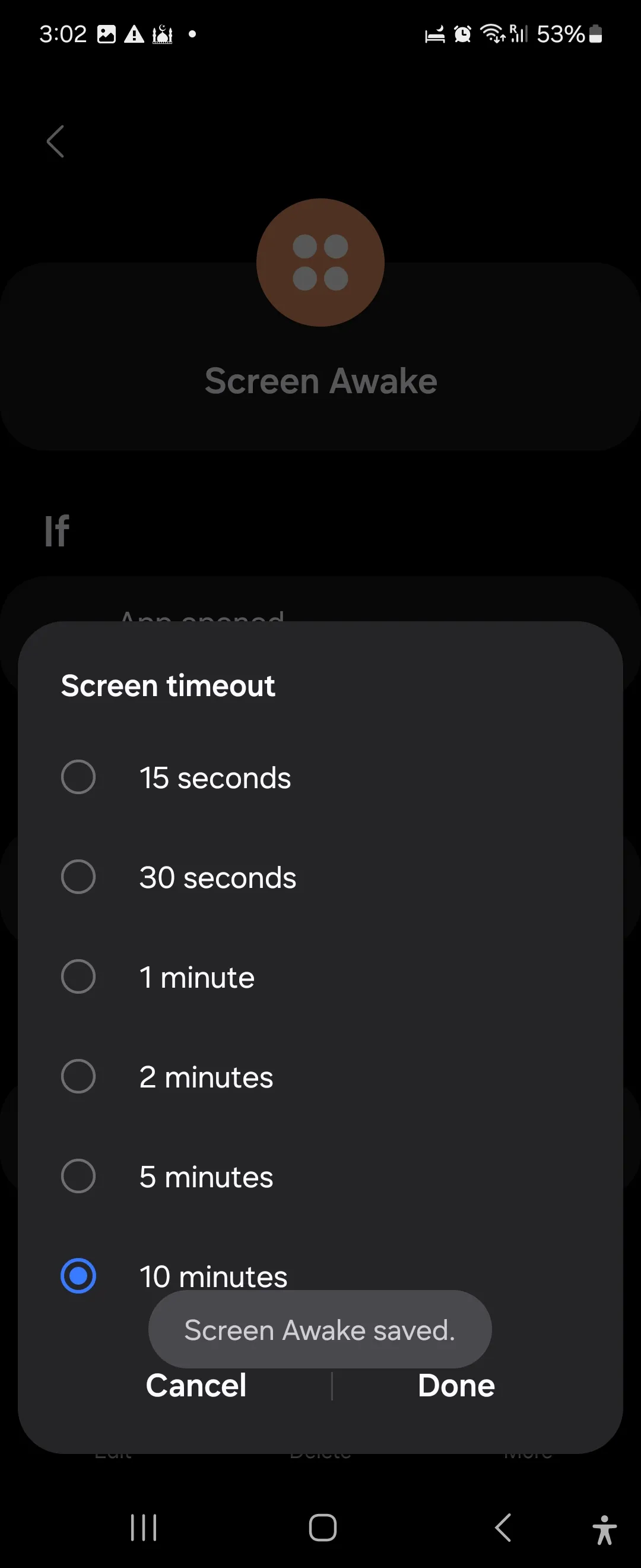 Cài đặt giữ màn hình sáng trong Samsung Modes and Routines
Cài đặt giữ màn hình sáng trong Samsung Modes and Routines
8. Tùy chỉnh màn hình khóa theo địa điểm
Bạn có thể muốn sử dụng các màn hình khóa khác nhau cho công việc và ở nhà vì lý do riêng tư hoặc để phân biệt không gian cá nhân. Để làm điều này, bạn có thể thiết lập một routine kích hoạt khi bạn kết nối với Wi-Fi tại nơi làm việc và tự động thay đổi hình nền màn hình khóa.
Để tạo routine tùy chỉnh màn hình khóa theo địa điểm:
- Nếu > Mạng Wi-Fi > Thêm và chọn mạng Wi-Fi tại nơi làm việc của bạn.
- Thì > Hình nền > Thay đổi hình nền màn hình khóa, chọn hình nền bạn muốn sử dụng và chạm Hoàn tất.
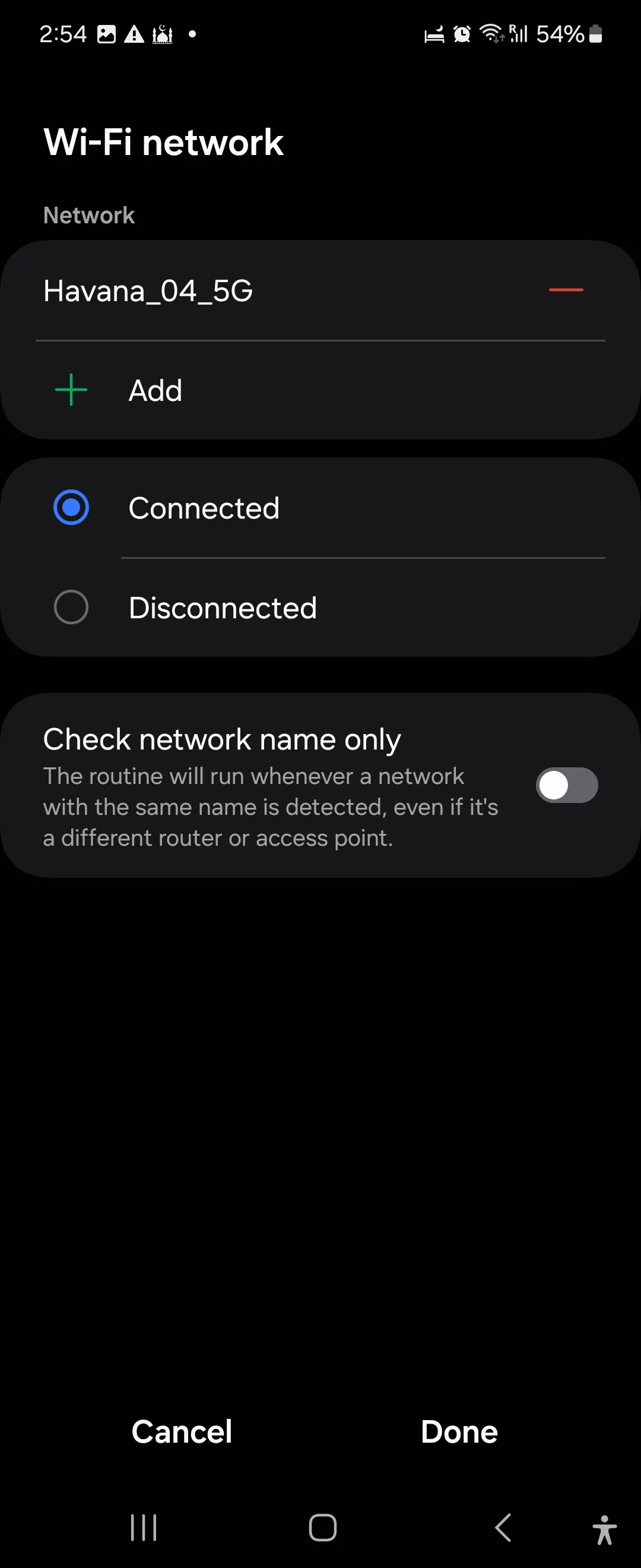 Chọn mạng Wi-Fi trong ứng dụng Samsung Modes and Routines
Chọn mạng Wi-Fi trong ứng dụng Samsung Modes and Routines
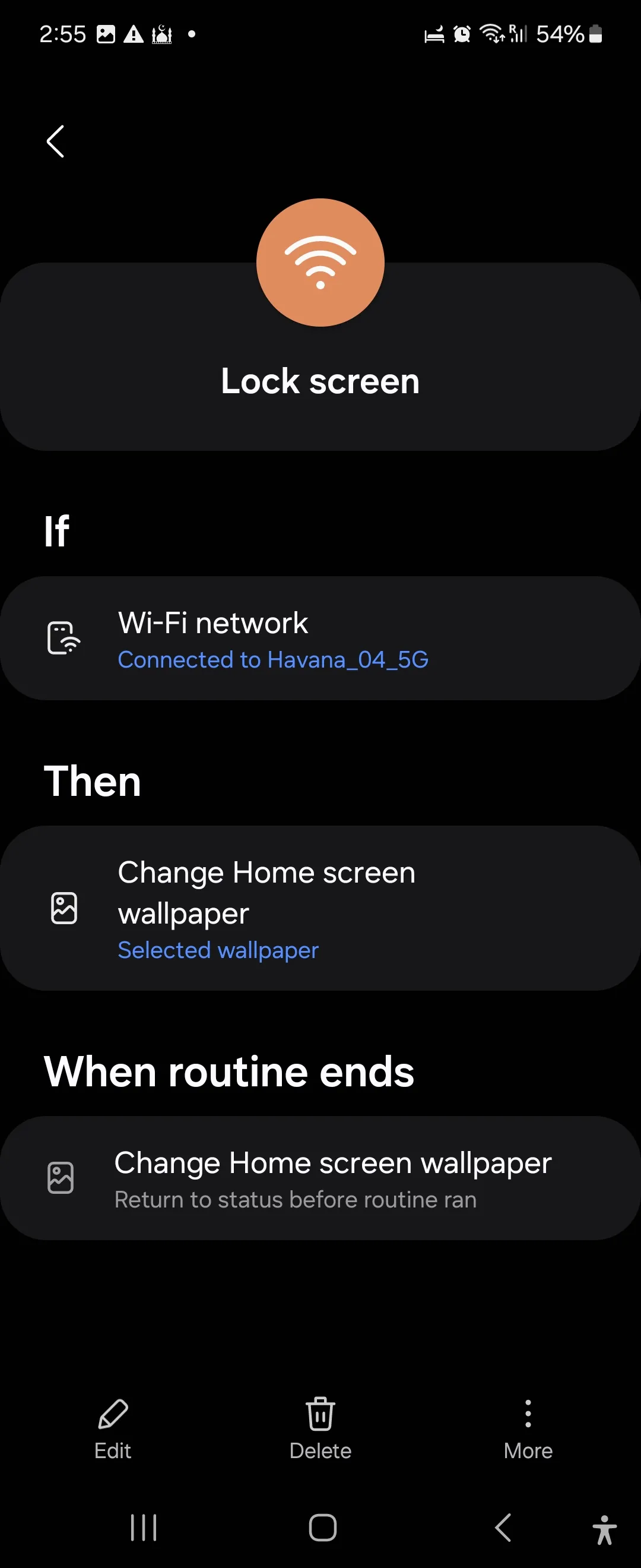 Cài đặt routine màn hình khóa trong ứng dụng Samsung Modes and Routines
Cài đặt routine màn hình khóa trong ứng dụng Samsung Modes and Routines
9. Tối đa hóa tuổi thọ pin điện thoại
Samsung có một tính năng bảo vệ pin tích hợp để giúp kéo dài tuổi thọ pin của bạn. Nếu bạn thường xuyên sạc điện thoại qua đêm, bạn có thể tạo một routine để tự động tắt sạc nhanh có dây và không dây, đồng thời giới hạn sạc ở mức 80% dung lượng. Điều này giúp giảm áp lực lên pin và kéo dài chu kỳ sử dụng hiệu quả của nó.
Để tạo routine bảo vệ pin:
- Nếu > Khoảng thời gian > chọn giờ đi ngủ của bạn (ví dụ: 23:00). Sau đó chọn Mỗi ngày cho Lặp lại.
- Nếu > Trạng thái sạc > Đang sạc, và chọn cả Có dây và Không dây.
- Thì > Pin > Sạc nhanh > Tắt.
- Thì > Pin > Bảo vệ pin > Tối đa.
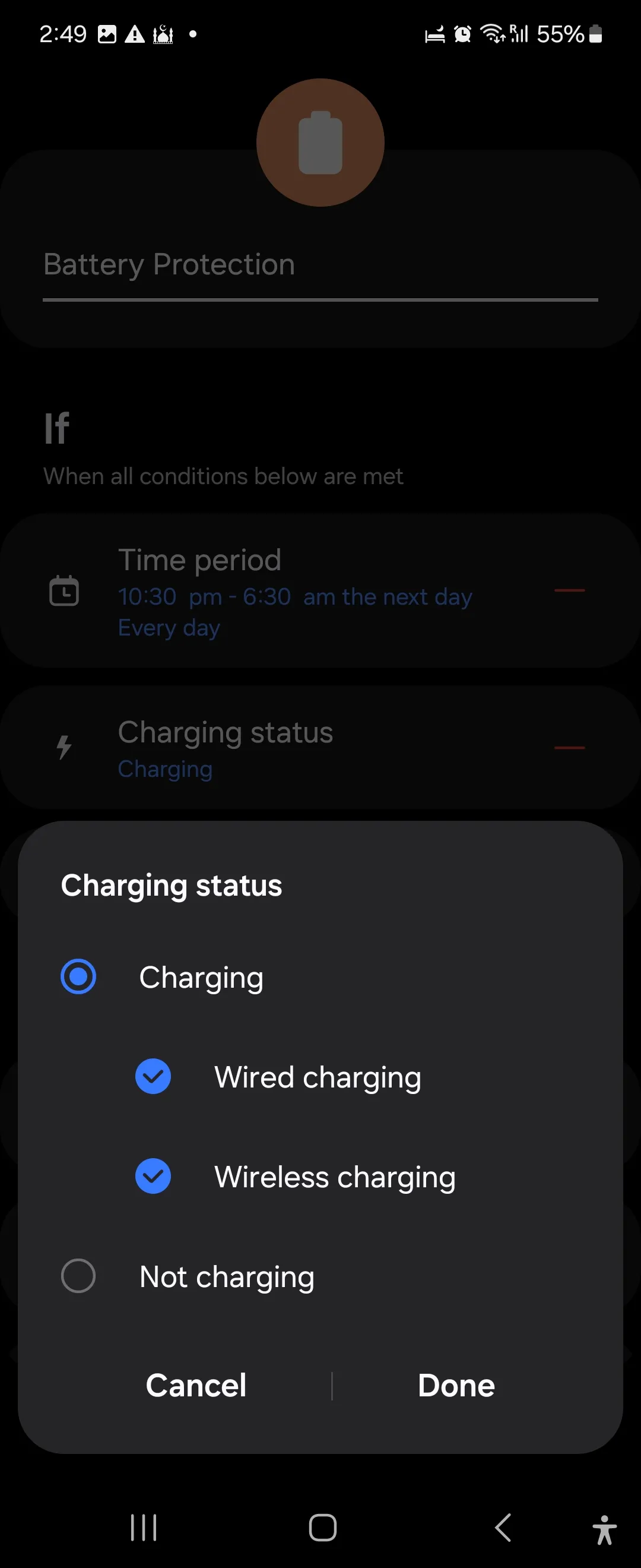 Routine bảo vệ pin trong ứng dụng Samsung Modes and Routines
Routine bảo vệ pin trong ứng dụng Samsung Modes and Routines
Samsung Modes and Routines không chỉ giúp bạn tự động hóa các tác vụ hàng ngày mà còn là một công cụ mạnh mẽ để quản lý và tối ưu hóa trải nghiệm sử dụng điện thoại thông minh. Từ việc hạn chế thời gian lướt mạng xã hội, tạo chế độ lái xe an toàn, đến thiết lập môi trường làm việc không xao nhãng hay đảm bảo giấc ngủ không bị quấy rầy, các thủ thuật này sẽ nâng cao đáng kể hiệu quả và sự tiện lợi trong cuộc sống số của bạn.
Khả năng tương thích của Modes and Routines với các thiết bị khác của Samsung như tai nghe Samsung Earbuds, Galaxy Watch và thậm chí là các thiết bị gia dụng thông minh còn mở rộng tiềm năng tự động hóa toàn bộ môi trường sống của bạn. Để có thêm tùy chỉnh nâng cao, bạn có thể khám phá Routines+ trong ứng dụng Good Lock của Samsung. Đừng ngần ngại thử nghiệm và sáng tạo các routine riêng của mình để biến chiếc điện thoại Samsung Galaxy trở thành một trợ thủ đắc lực, phục vụ tối đa nhu cầu cá nhân. Hãy bắt đầu ngay hôm nay để tận hưởng một cuộc sống số thông minh và hiệu quả hơn!